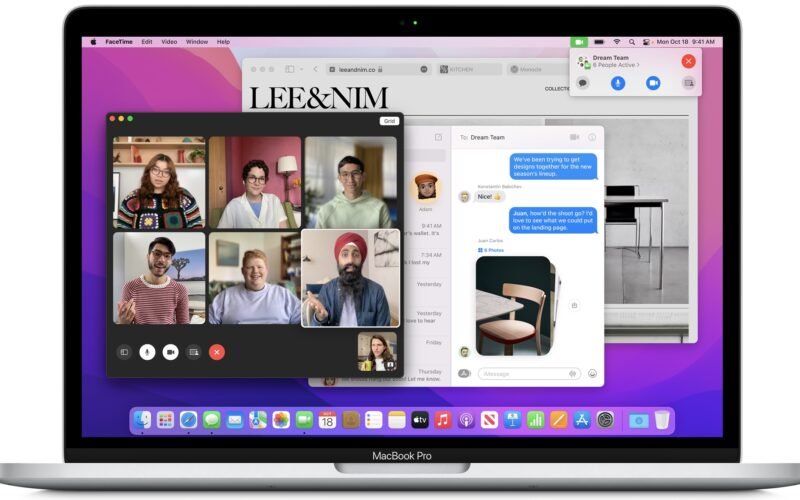近來很多用 PC 的人改用 Mac,而 MacBook 更是他們的首選,不過從 Windows 換到 macOS,總是有點不適應,其實只要懂得一些技巧,你就會覺得 macOS 超好用!
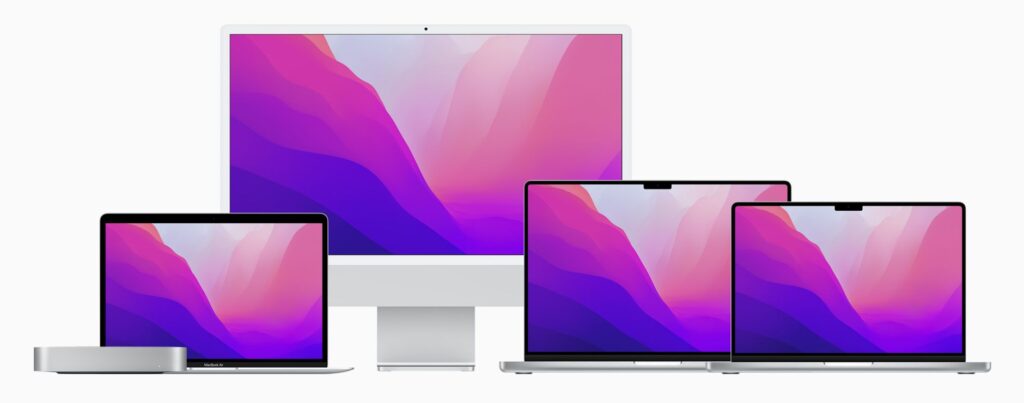
1:Trackpad 加入右滑鼠鍵
MacBook 的 Trackpad 非常好用,但對於 Windows 用戶來說,Mac 就好像「沒有 Right click」。其實 Trackpad 也可設定 Right click,方法如下:
進入「系統偏好設定」選「觸控板」。
將「輔助按鈕」設定「按下下右下角」即可。
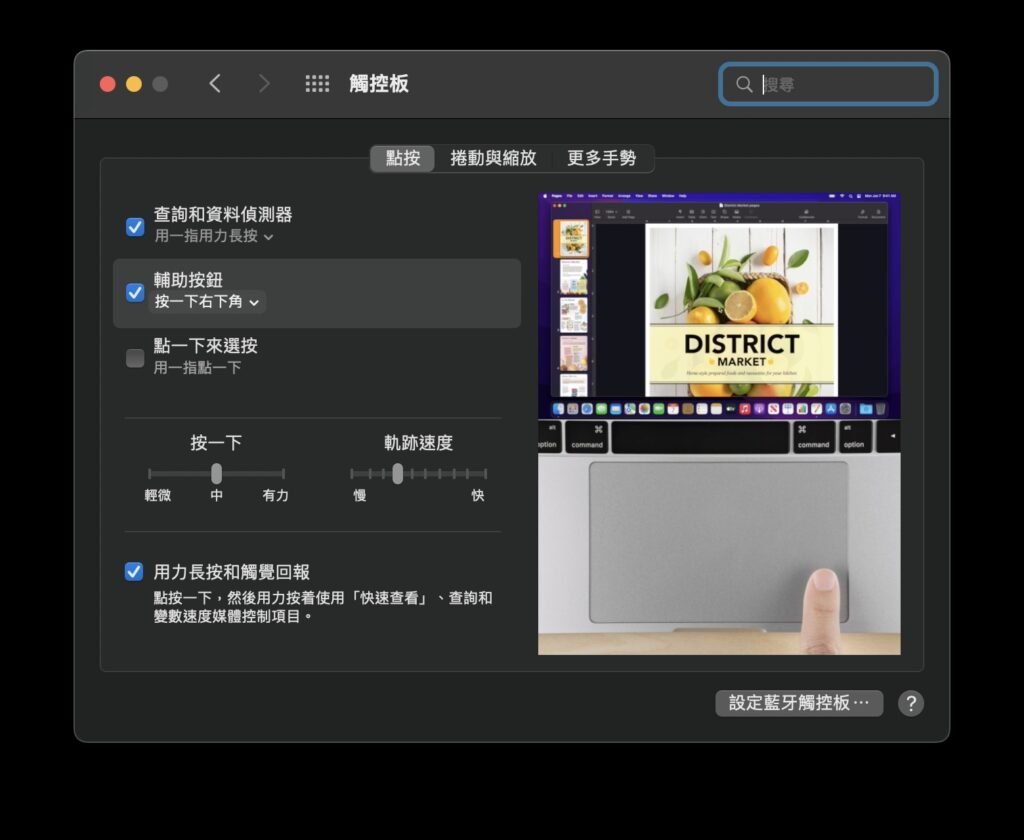
2:資料夾排在 Finder 最上方
習慣 Windows 檔案總管以資料夾排在最前方的人,也許會對 Finder 感到不太適應。其實我們可將資料夾排列在 Finder 最前方。
進入 Finder 選「偏好設定」內的進階。
選取「將以下位置的資夾保持在最上方」,然後選「視窗中」及「桌面上」即可。
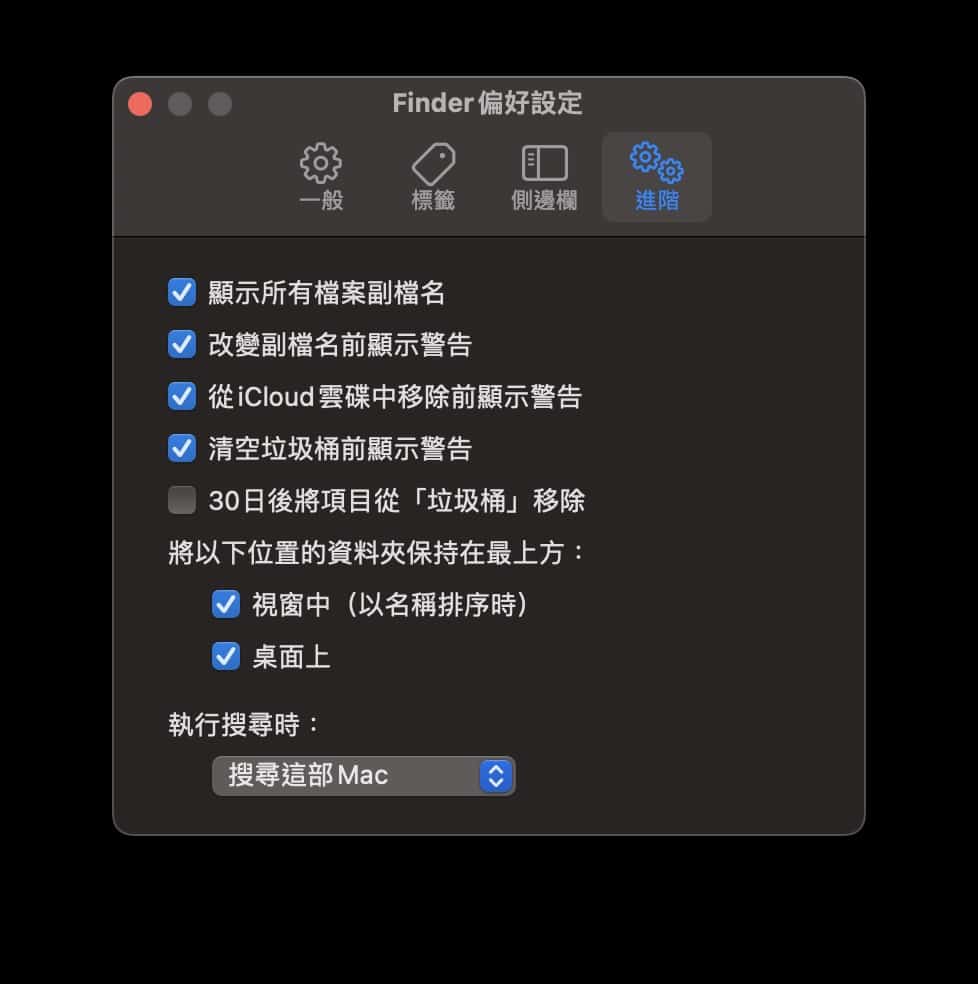
在 Finder 以「名稱」作排列,這時就可以看到 Finder 放在最上方。

3:關上 Spotlight
預設下在 macOS 按 ⌘+Space 即可呼叫 Spotlight 功能。不過,Spotlight 並不太好用,反而容易按錯快速鍵,在不想它出來時出現。倒不如關閉 Spotlight 功能的快速鍵。
進入「系統偏好設定」選 Spotlight,取消當中所有選項。
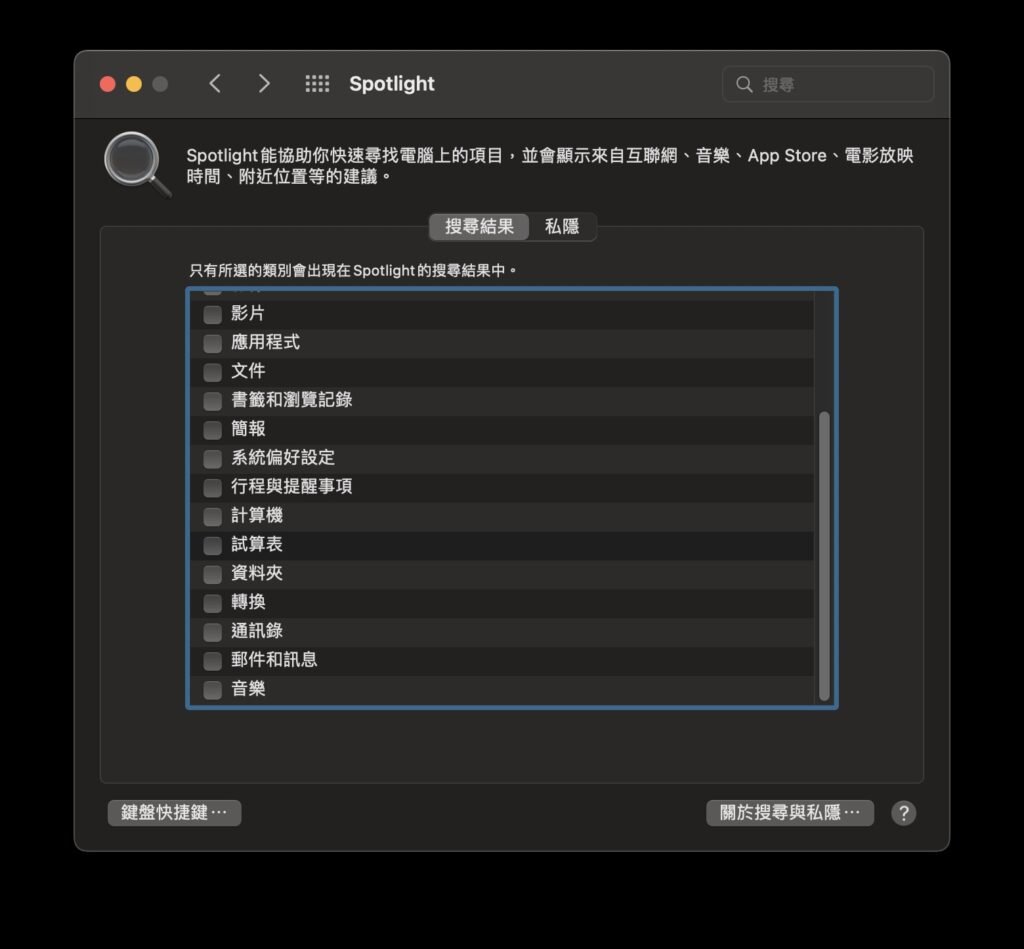
然後在下方選「鍵盤快捷鍵」,把「顯示 Spotlight 搜尋」取消即可。
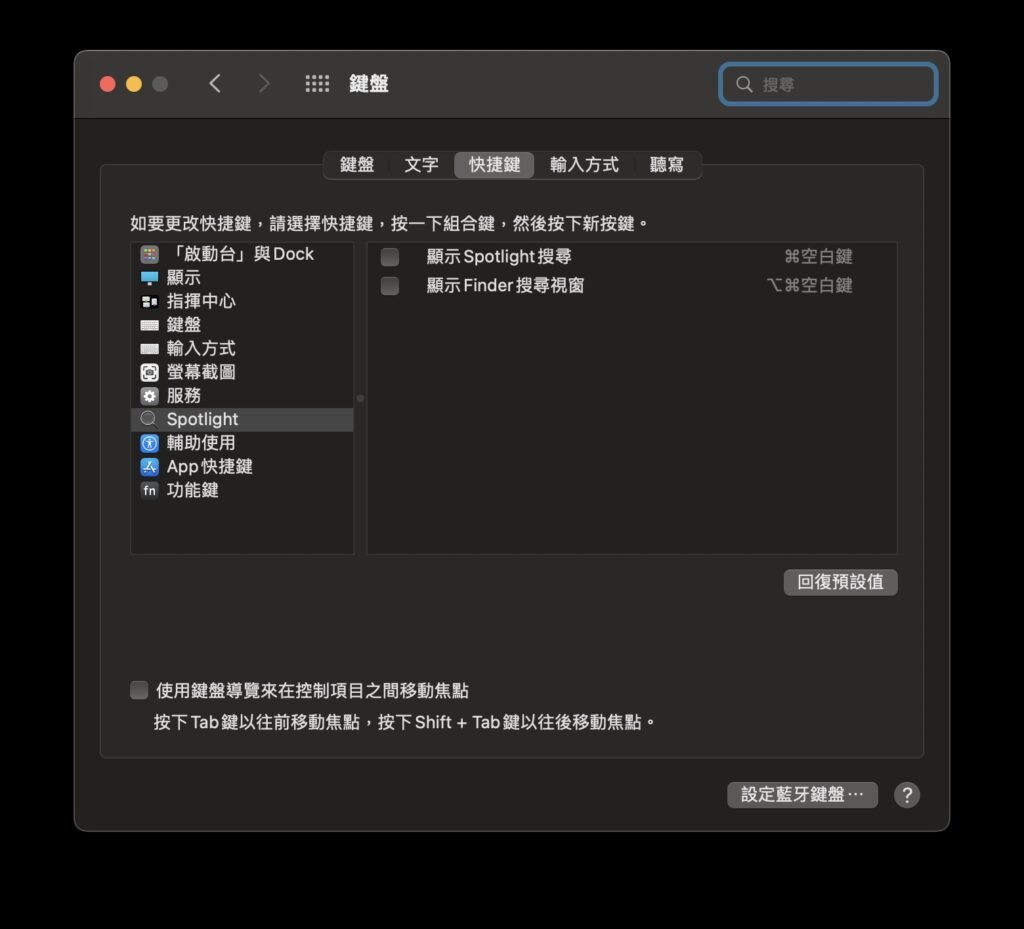
4:用鍵盤選大量檔案
有時,我們看到一個資料夾有大量檔案需要選取,你用滑鼠點?教大家一個更快的方法。
先用滑鼠點第前的一個檔案,然後按著鍵盤的 Shift 不放,點最尾一個檔案,這時頭尾之間的檔案也會全部被選取。
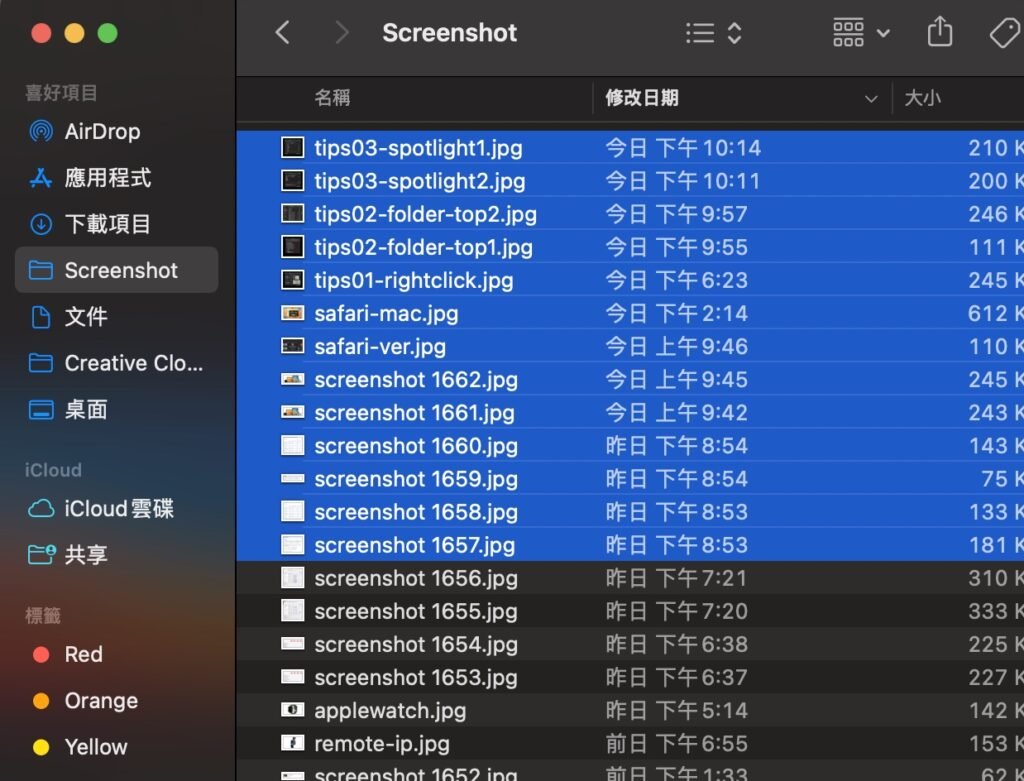
5:批次改檔名
檔案太多,如果想改一個有意思的名字,例如 japan01、japan02,讓如何快速完成?
進入 Finder 先選取要改檔名的檔案。
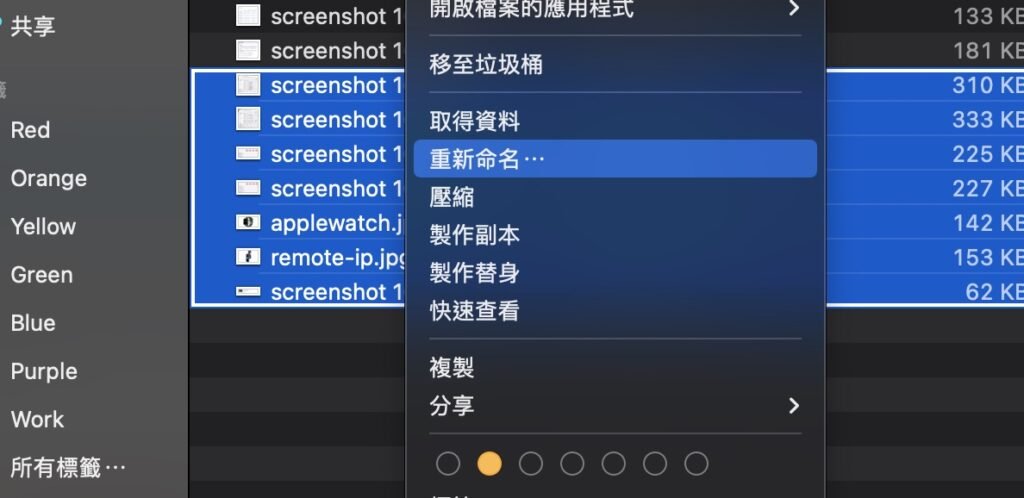
選取後在選單選「重新命名」,這時可選「名稱格式」為「名稱和索引」,然後在自訂格式中輸入檔名。
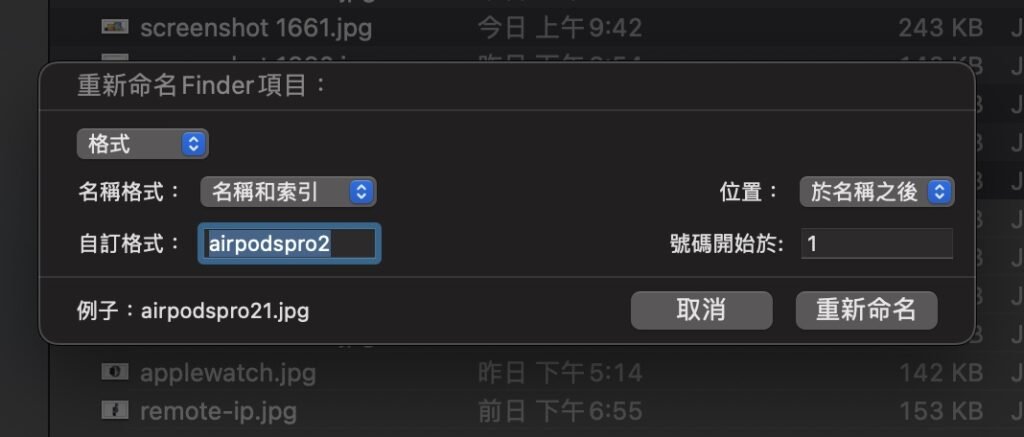
6:圖檔批次 Resize
要將大量圖像批次 Resize?使用 Preview 可以輕鬆實現。
先在 Finder 選取所有想轉換的照片,然後在輔助選單選「開啟檔案的應用程式」內的 Preview (預覽程式.app)。
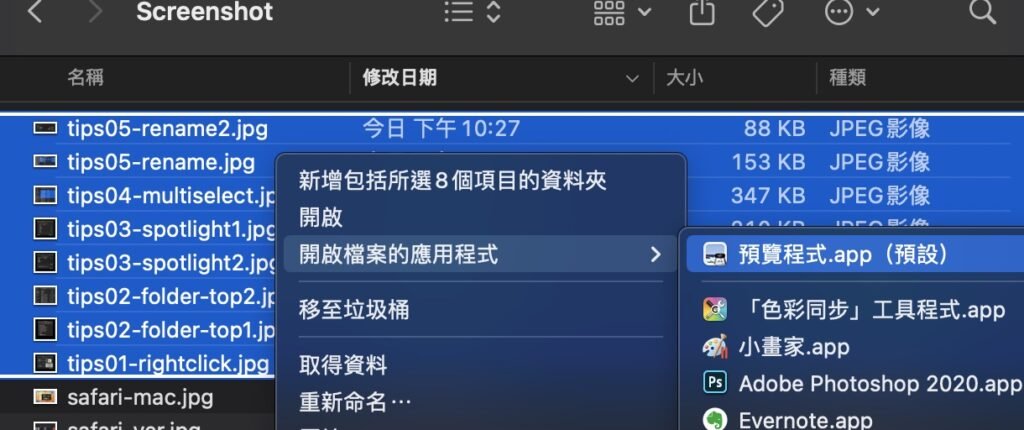
點一下 Preview 左方介面的圖,再按 Ctrl + A (Select All),然後選「工具」的「調整大小」,從而指定「闊度」及「高度」等參數,最後儲存即可。
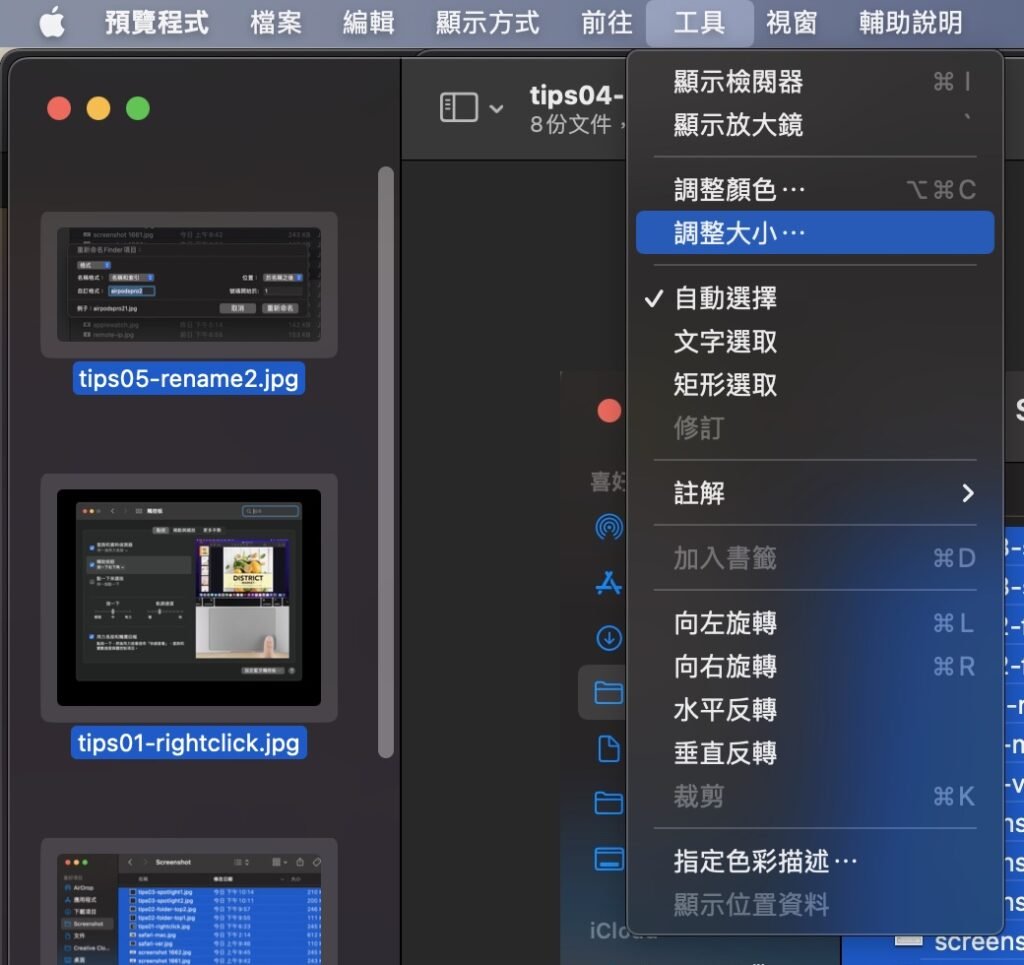
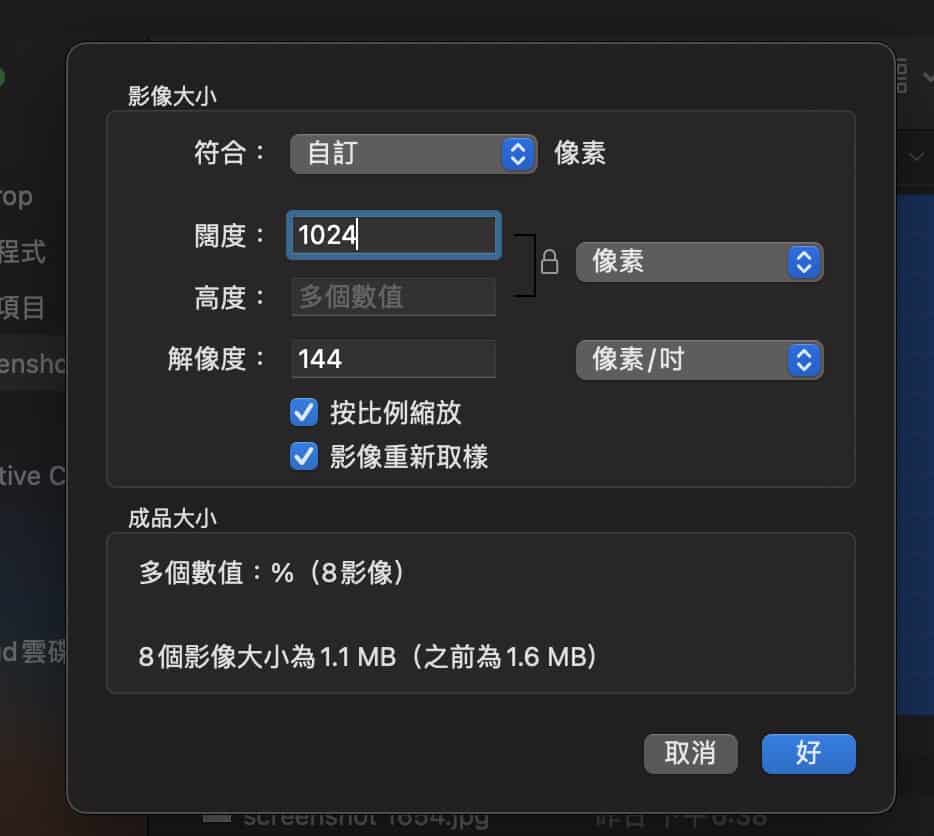
7:批次轉換圖像格式
有大量 iPhone 拍的照片原檔 HEIC 想轉成 JPG?同樣可用 Preview 實現。
先在 Finder 選取所有想轉換的照片,然後在輔助選單選「開啟檔案的應用程式」內的 Preview (預覽程式.app)。
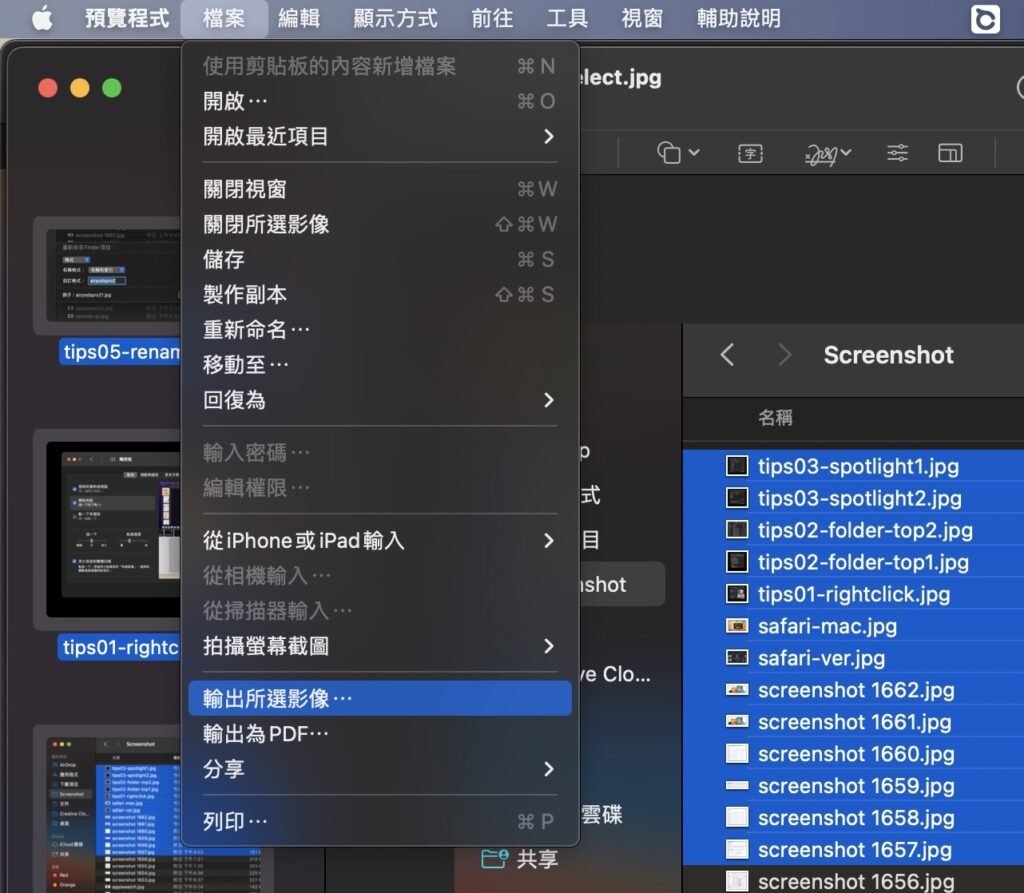
點一下 Preview 左方介面的圖,再按 Ctrl + A (Select All),再選「檔案」內的「輸出所選影像」,然後選格式即可。
8:用快速鍵進行螢幕擷圖
擷圖是很常進行的事情,在 macOS 用戶免除使用第三方軟件,按快速鍵即可實現擷圖。
全螢幕擷圖可按 Shift + Command + 3
指定範圍擷圖可按 Shift + Command + 4
指定視窗可按 Shift + Command + 4 + Space
然後圖檔會儲存在 Desktop。
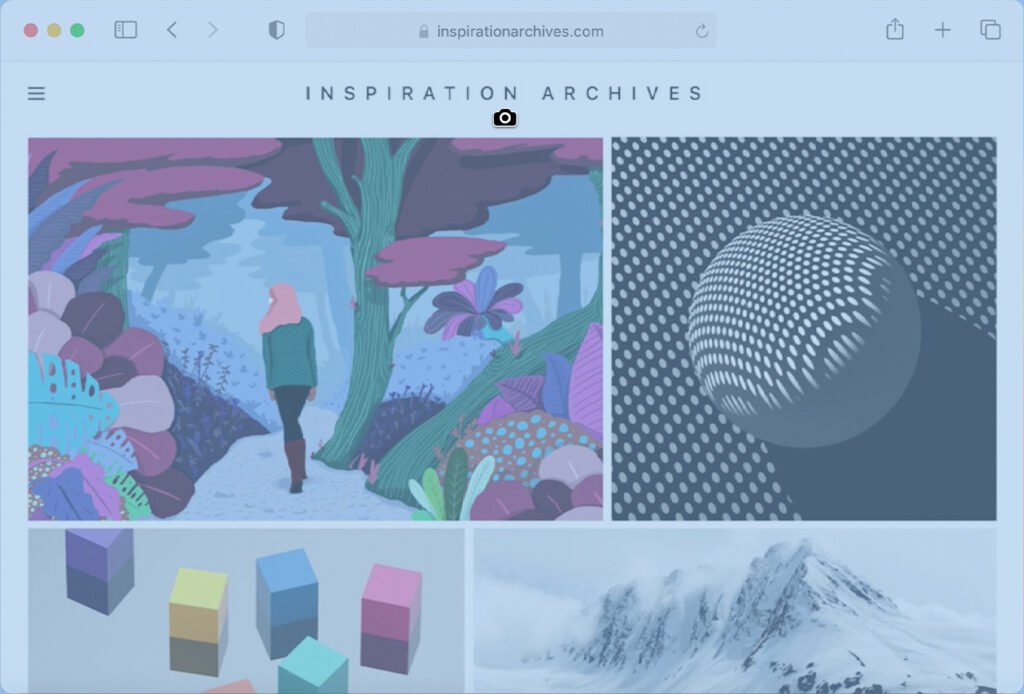
9:強行關 App
突然好像卡著?可能是一些應用程式發生故障,Windows 下可按 Ctrl + Alt + del,Mac 則可按 Option + Command + Esc ,這裡顯示要強制關掉的應用程式,選取取可點「強制結束」。
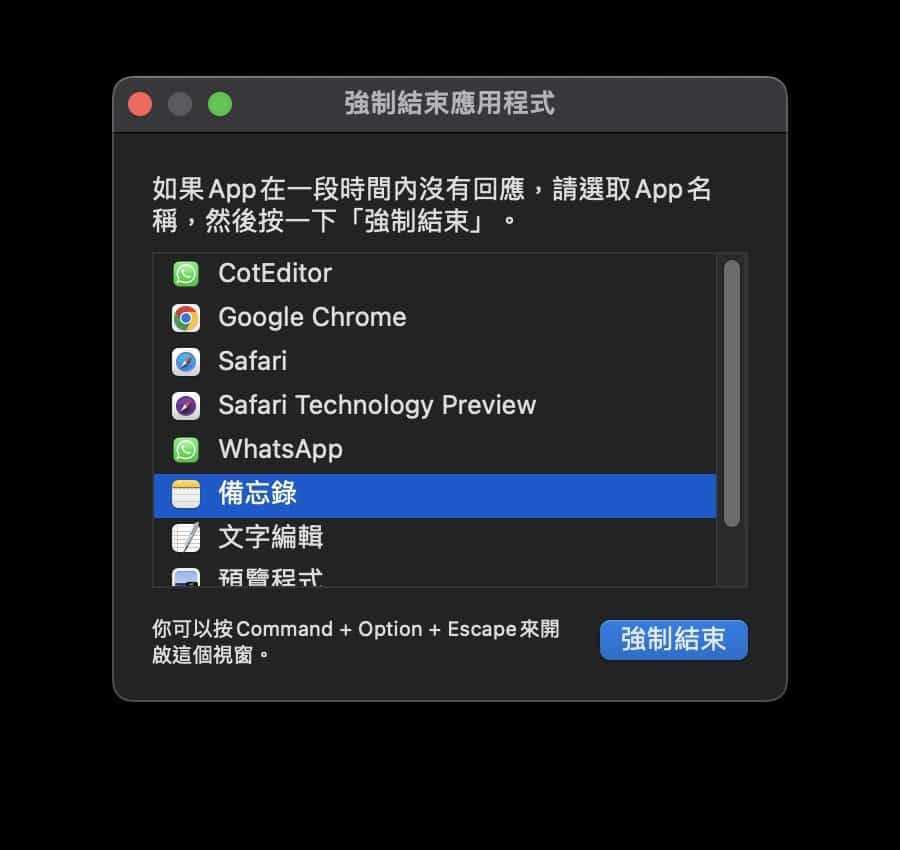
10:快速關 App
想關閉應用?用滑鼠一套一套點也太慢吧?
我們可透過快速鍵 Ctrl + W 實現關 App,留意如果在 Safari 中,Ctrl + W 會關掉 Tab,直到所有 Tab 也關閉才會關 Browser。